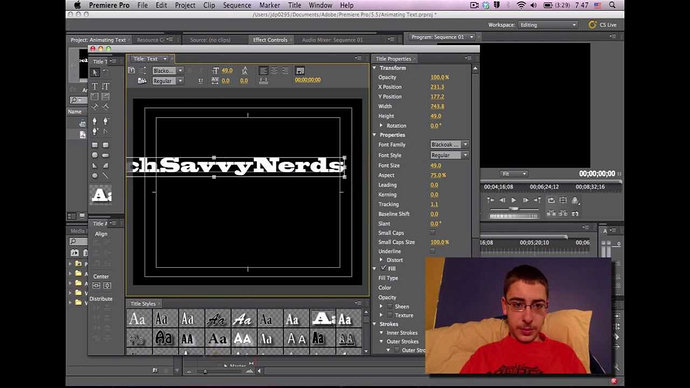Tulisan berjalan atau yang biasa disebut running text adalah informasi tambahan yang dibutuhkan untuk menyempurnakan video yang ditampilkan. Gimana sih caranya membuat tulisan berjalan atau running text di Adobe Premiere?
Langsung saja simak langkah-langkah yang harus kamu lakukan jika ingin membuat tulisan berjalan atau running text di aplikasi Adobe Premiere
__
- Drag video yang akan kamu tambahkan dengan fitur tulisan berjalan ke timeline 1 pada aplikasi di Adobe Premiere.
- Selanjutnya, untuk memilih tulisan berjalan yang akan ditayankan secara horizontal, kamu cukup pilih menu Title > New Title > Default Crawl, sedangkan untuk memilih tulisan berjalan secara vertikal, kamu bisa memilih menu Title > New Title > Default Roll.
- Buatlah tulisan yang akan kamu gunakan dalam teks berjalan tersebut melalui fitur diatas. Kamu bisa menggunakan panel scroll bar Titler untuk melihat area judul.
- Di panel Titler, kamu juga bisa memilih fitur Roll/Crawl Options
- Tentukan arah dan waktu yang tepat dengan mengklik Direction and Timing.
Dalam memilih penentuan Roll/Crawl, kamu juga diberi pilihan sebagai berikut
Start off screen
Menentukan awalan waktu tulisan berjalan yang akan diletakkan dalam proyek video
End off screen
Menentukan akhiran waktu tulisan berjalan yang akan diletakkan dalam proyek video
Preroll
Membagi jumlah frame yang akan dimainkan
Ease-In
Menentukan jumlah frame melalui judul dengan perlahan-lahan menambah kecepatannya
Ease-Out
Menentukan jumlah frame melalui judul dengan perlahan-lahan mengurangi kecepatannya.
Postroll
Menentukan jumlah frame yang akan ditampilkan setelah tulisan berjalan berjalan sempurna
Crawl Left, Crawl Right
Menentukan arah tulisan berjalan akan bergerak\
_
Selamat mencoba 
Hanya ingin menambahkan video rekomendasi karena menurut saya video ini sangat membantu dalam proses pembuatan running text di adobe premier dan juga singkat.
semoga membantu.